Hoe Overwatch algemene fout te repareren
Overwatch is een van de populairste shooters van vandaag, maar het zou verkeerd zijn om te zeggen dat de game zelf niet buggy is. Er waren vanaf het begin veel problemen rond het spel en sommige spelers worstelen zelfs met het starten van het spel.

Het bericht Algemene fout 0xE0010160 verschijnt na het starten van het spel en voorkomt dat gebruikers überhaupt spelen. De fout verschijnt vaak nadat het spel is bijgewerkt. Sommige gebruikers hebben gemeld dat het opnieuw opstarten van de computer tijdelijk werkt, maar dat het geen haalbare oplossing is, omdat de fout kort daarna terugkomt. Volg de stappen die we hebben voorbereid om het probleem eenvoudig op te lossen!
Wat veroorzaakt de algemene overwatch-fout?
De fout wordt meestal veroorzaakt door oude en verouderde stuurprogramma's voor de grafische kaart. NVIDIA heeft zelfs haast om een hotfix-stuurprogramma te publiceren dat het probleem met Overwatch moest oplossen. Een ander probleem dat de game tegenkomt en de algemene foutmelding weergeeft, heeft onvoldoende geheugen voor wisselbestand.
Tot slot lijkt de optie Fullscreen-optimalisatie van Eigenschappen de game lastig te vallen, dus zorg ervoor dat je deze uitschakelt!
Update uw grafische stuurprogramma
Dit was een stomend probleem met betrekking tot de compatibiliteit tussen het spel en het huidige grafische stuurprogramma. NVIDIA bracht snel stuurprogramma's uit die het probleem gemakkelijk konden oplossen en werden de hotfix-stuurprogramma's genoemd. Hoe dan ook, het probleem zou moeten zijn verdwenen zodra uw grafische stuurprogramma is bijgewerkt!
- Klik op het Start-menu linksonder in het scherm, typ daarna "Apparaatbeheer" en selecteer het in de lijst met beschikbare resultaten door eenvoudig op de eerste te klikken.
- U kunt ook op de Windows-toets + R-toetscombinatie drukken om het dialoogvenster Uitvoeren te openen. Typ "devmgmt.msc" in het dialoogvenster en klik op OK om het uit te voeren.
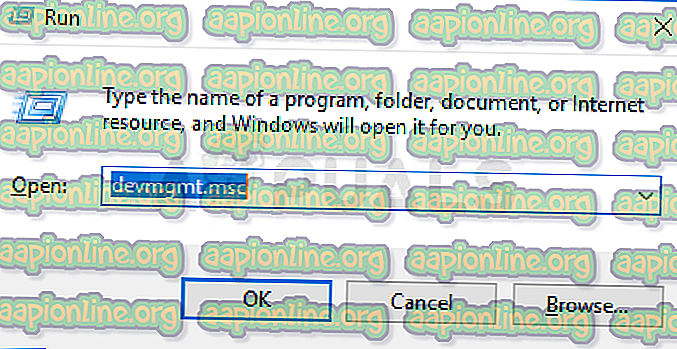
- Omdat dit het videokaartstuurprogramma is dat u op uw computer wilt bijwerken, klikt u op de aanwijzer naast het gedeelte Beeldschermadapters, klikt u met de rechtermuisknop op uw grafische kaart en kiest u de optie Apparaat verwijderen.
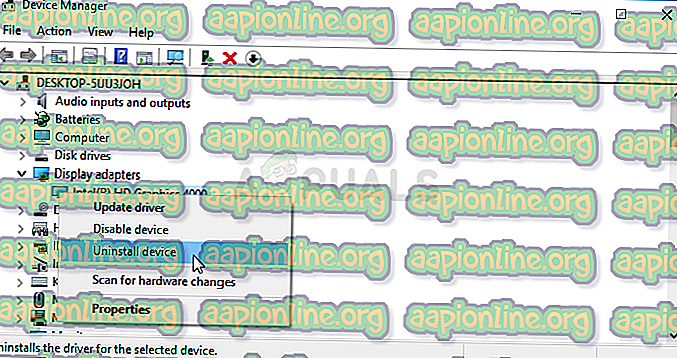
- Bevestig alle dialogen of prompts waarin u wordt gevraagd om de verwijdering van het huidige stuurprogramma van het grafische apparaat te bevestigen en wacht tot het proces is voltooid.
- Zoek naar het stuurprogramma van uw grafische kaart op de website van de fabrikant van de kaart en volg hun instructies die op de site beschikbaar moeten zijn. Sla het installatiebestand op uw computer op en voer het uitvoerbare bestand vanaf daar uit. Uw computer kan tijdens de installatie verschillende keren opnieuw opstarten.
- Controleer of het bericht Algemene fout 0xE0010160 verschijnt na het starten van de game.
Nvidia-stuurprogramma's - klik hier !
AMD-stuurprogramma's - klik hier !
Opmerking : als u Windows 10 gebruikt, worden de nieuwste stuurprogramma's bijna altijd naast andere Windows-updates geïnstalleerd, dus houd het besturingssysteem van uw computer up-to-date. Windows Update wordt automatisch uitgevoerd op Windows 10, maar u kunt handmatig op updates controleren en deze onmiddellijk installeren als u ze kunt vinden.
Vergroot de grootte van het wisselbestand
Het bovenstaande scenario werd algemeen erkend door de gaminggemeenschap, maar dit probleem is iets moeilijker op te lossen. Zelfs als je de nieuwste NVIDIA grafische stuurprogramma's hebt geïnstalleerd die het probleem zouden moeten oplossen, heeft de game misschien wat extra wisselbestandruimte nodig die hij zal gebruiken als hij geen RAM-geheugen meer heeft.
- Klik met de rechtermuisknop op de vermelding Deze pc, die u meestal op uw bureaublad of in uw Verkenner kunt vinden. Ernaar zoeken in het menu Start is ook goed. Kies de optie Eigenschappen.
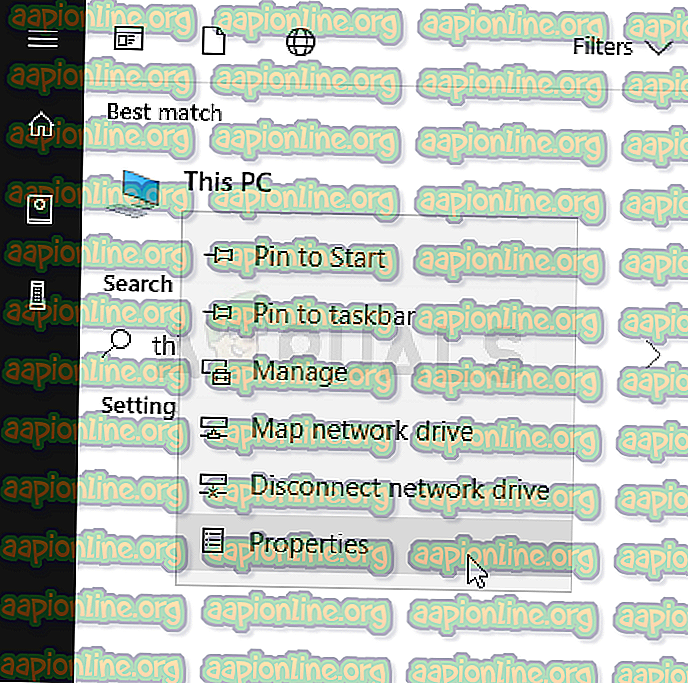
- Klik op de knop "Geavanceerde systeeminstellingen" aan de rechterkant van het venster en ga naar het tabblad Geavanceerd. Klik in het gedeelte Prestaties op Instellingen en ga naar het tabblad Geavanceerd van dit venster.
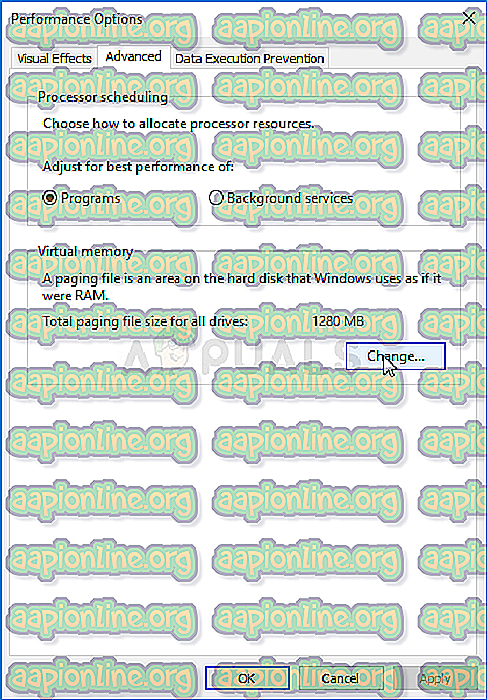
- Klik in het gedeelte Virtueel geheugen op Wijzigen. Als het selectievakje naast de optie "Automatisch pagingbestandsgrootte voor alle schijven beheren" is geselecteerd, schakelt u dit uit en kiest u de partitie of schijf waar u het pagingbestandgeheugen wilt opslaan.
- Nadat u de juiste schijf hebt geselecteerd, klikt u op het keuzerondje naast aangepast formaat en kiest u de initiële en maximale grootte. De vuistregel om het probleem met deze fout op te lossen, is om twee gigabytes extra toe te wijzen dan u al hebt gebruikt.
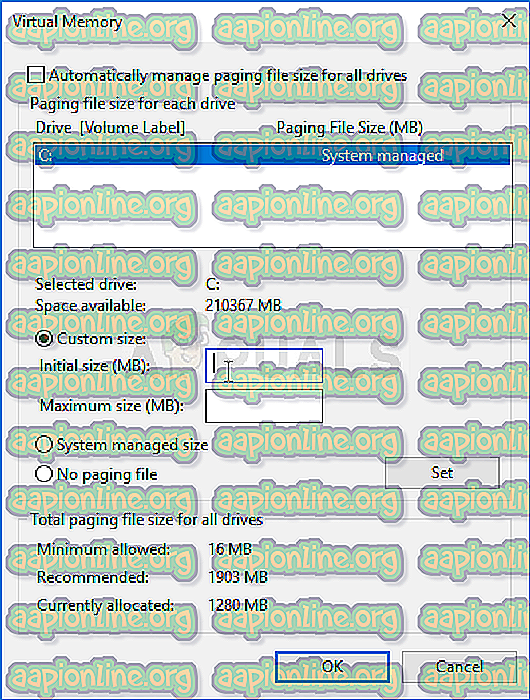
- Zorg ervoor dat u de begin- en maximumgrootte op dezelfde waarde instelt om grote wijzigingen te voorkomen. Controleer of de Overwatch algemene fout 0xE0010160 nog steeds verschijnt na het starten van de game!
Optimalisatie van volledig scherm uitschakelen voor Overwatch en Overwatch launcher
Deze specifieke instelling lijkt het spel te storen en deze methode werd zeer geprezen bij Overwatch-spelers die het probleem alleen konden oplossen door de onderstaande stappen uit te voeren!
- Start Steam door te dubbelklikken op het pictogram op het bureaublad of door ernaar te zoeken in het menu Start. Schakel over naar het tabblad Bibliotheek in het Steam-venster door het tabblad Bibliotheek boven aan het venster te vinden en zoek Overwatch in de lijst met games die je bezit in je bibliotheek.
- Klik met de rechtermuisknop op het item en kies Eigenschappen. Navigeer naar het tabblad Lokale bestanden en kies Bladeren door lokale bestanden.
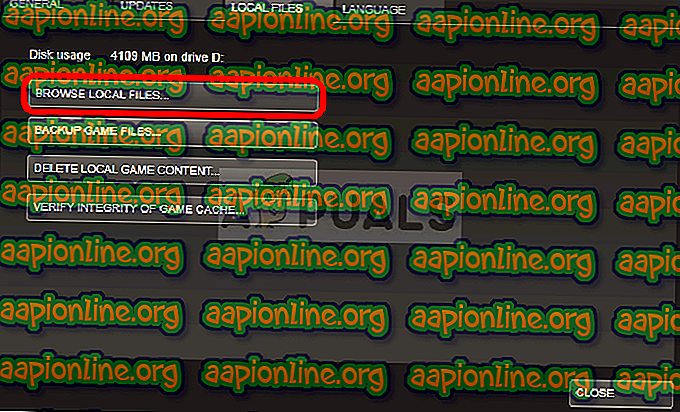
- Als je een andere versie van Overwatch hebt, kun je de installatiemap van de game nog steeds handmatig vinden. De eenvoudigste manier is om met de rechtermuisknop op de snelkoppeling van het spel op het bureaublad of ergens anders te klikken en in het menu Bestandslocatie openen te kiezen.
- Hoe dan ook, klik eenmaal in de map met de rechtermuisknop op zowel de uitvoerbare bestanden van Overwatch als Overwatch Launcher en kies Eigenschappen. Navigeer naar het tabblad Compatibiliteit in het venster Eigenschappen en vink het vakje aan naast de optie "Optimalisatie van volledig scherm uitschakelen".
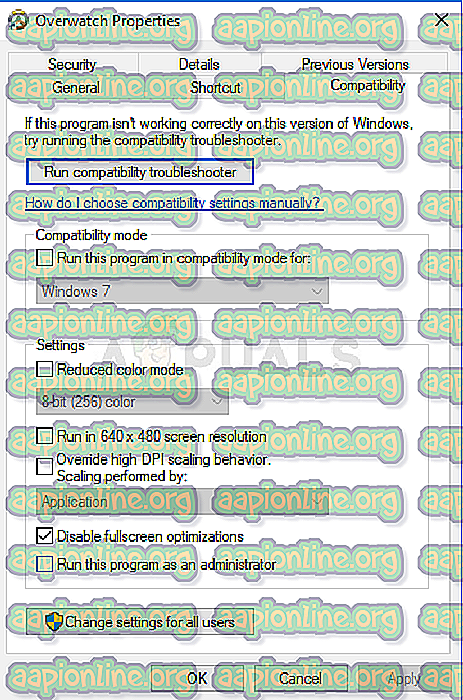
- Controleer of Overwatch General Error nog steeds verschijnt!



